Android: Kako proslijediti SMS poruku

Ovaj vodič pokazuje kako proslijediti SMS poruku s Android uređaja koristeći Google Messaging aplikaciju.
Nakon gotovo 6 godina održavanja prilagodbi, OS koji nam je bio toliko poznat sada dobiva veliku nadogradnju. Postoje promjene u osnovama dizajna koje sada uključuju centriranu traku zadataka. Oprostiti se od prethodne verzije sustava Windows značit će proći kroz proces prilagodbe s novom, od kojih neki mogu biti pomalo zamorni. Ipak, Microsoft pruža način i sredstva za promjenu veličine programske trake u sustavu Windows. Evo što trebate znati.
Sadržaj
Možete li promijeniti veličinu programske trake u sustavu Windows 11 putem aplikacije Postavke?
Nažalost, Windows 11 ne pruža izravnu metodu za promjenu veličine traci još . Od vas će biti potrebno da ručno promijenite dimenzije iz Registry kako biste svoju traku zadataka učinili manjom ili većom. Nije spomenuto dodavanje ove postavke prilagodbe u uobičajeni izbornik postavki, ali to bi se moglo promijeniti prije konačnog pokretanja.
Kako Microsoft prikuplja više informacija od dev korisnika i onih u beta verziji, oni mogu napraviti izmjene i dodatke u konačnoj verziji izdanja; ovisno o povratnim informacijama koje dobiju.
Kako promijeniti veličinu trake zadataka u sustavu Windows 11
Ako vam nije ugodno izravno koristiti Windows Registry, preporučujemo da nastavite s prvim vodičem. Zahtijeva minimalnu interakciju s registrom i zahvaljujući tome, mogućnost pojave bilo kakvih problema je znatno smanjena.
Metoda #01: Kako ručno smanjiti ili veću programsku traku sustava Windows 11
Pritisnite Win+Rza otvaranje naredbe Run. U tekstualni okvir upišite regedit.
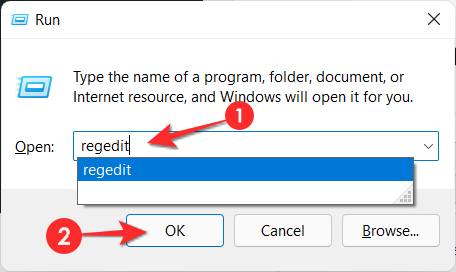
Kliknite Da kada vas korisnički račun zatraži. Registar će se sada otvoriti.
Kopirajte dolje navedeni tekst i zalijepite ga u adresnu traku Registra, a zatim pritisnite tipku enter.
HKEY_CURRENT_USER\Software\Microsoft\Windows\CurrentVersion\Explorer\Advanced

Zatim kliknite opciju Uredi na vrhu, odaberite Novo s izbornika i kliknite opciju DWORD (32-bitna) vrijednost .
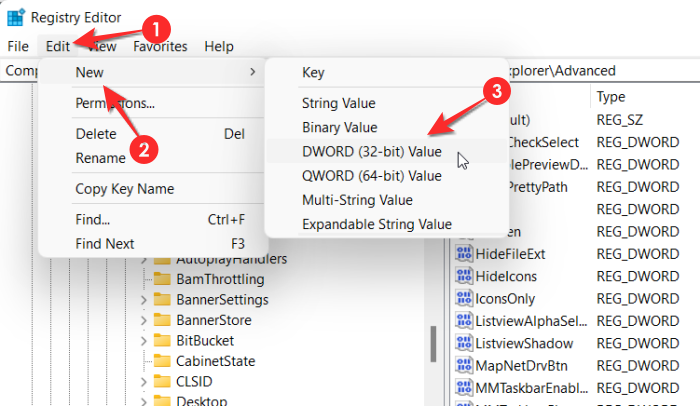
Pojavit će se nova vrijednost. Desnom tipkom miša kliknite vrijednost i kliknite Preimenuj.
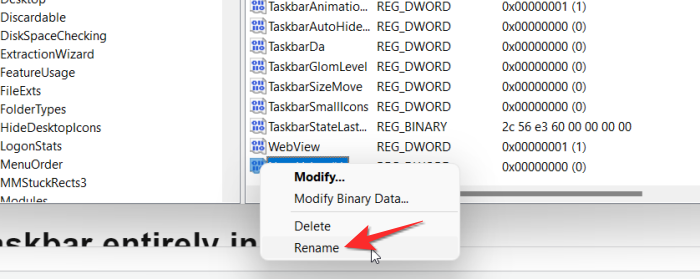
Promijenite naziv vrijednosti u TaskbarSi .
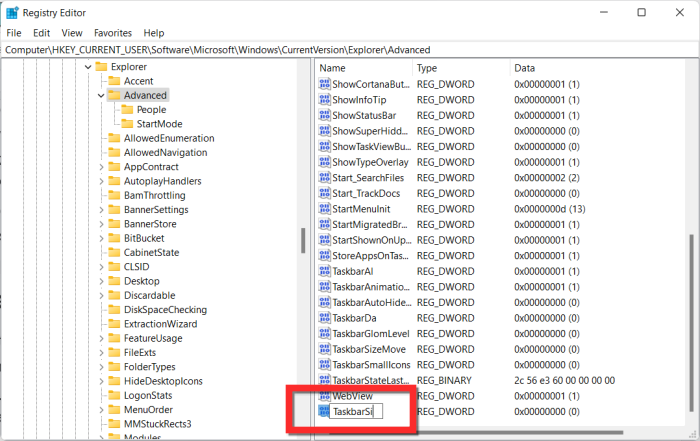
Sada kliknite TaskbarSi da otvorite i uredite vrijednost.
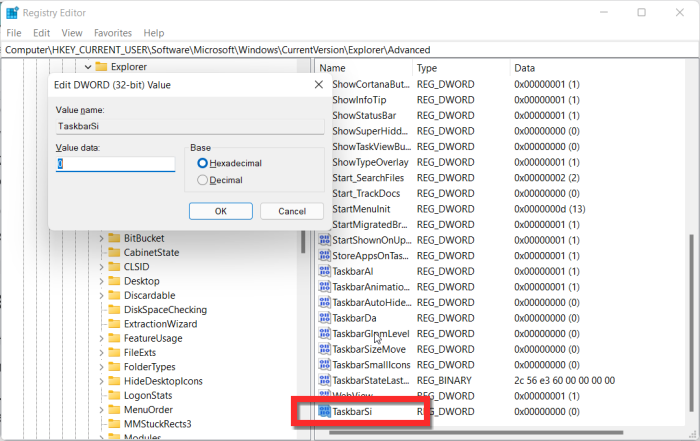
Imajte na umu da je 0 za male , 1 za standardne, a 2 za velike . Ovo su jedine dostupne unaprijed postavljene postavke pa nemojte koristiti druge vrijednosti. Unesite vrijednost po svom izboru u tekstualni okvir predviđen za podatke o vrijednosti. Kada završite, kliknite gumb U redu .
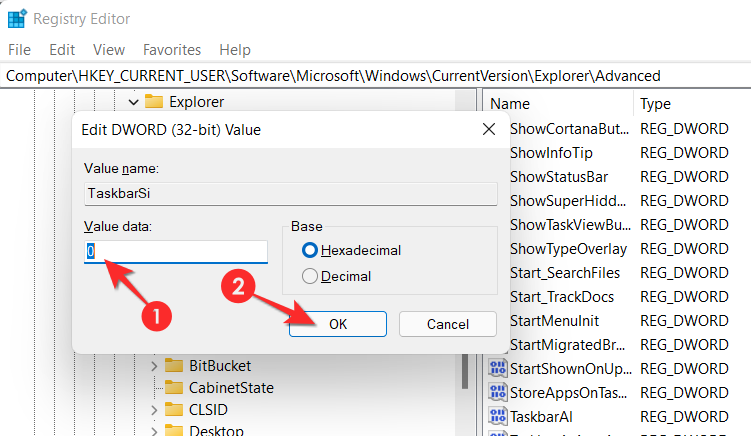
Izađite iz registra i ponovno pokrenite uređaj. Vaša željena dimenzija odražavat će se u veličini programske trake.
Metoda #02: Kako automatski smanjiti ili povećati programsku traku sustava Windows 11
Ova metoda koju pružaju Major Geeks omogućuje korisniku preuzimanje datoteka registra i njihovo pokretanje kako bi izravno promijenio veličinu. Evo kako se to radi.
Kliknite datoteke registra spremne za korištenje navedene u nastavku:
Sada dvaput kliknite za pokretanje datoteke čije svojstvo želite primijeniti. Na primjer, da biste smanjili traku zadataka na vašem Windows 11, pokrenite datoteku 'Make taskbar smaller' (puni naziv datoteke: Make taskbar smaller.reg).
Kliknite Da kada uređivač registra zatraži vaše želite li nastaviti.
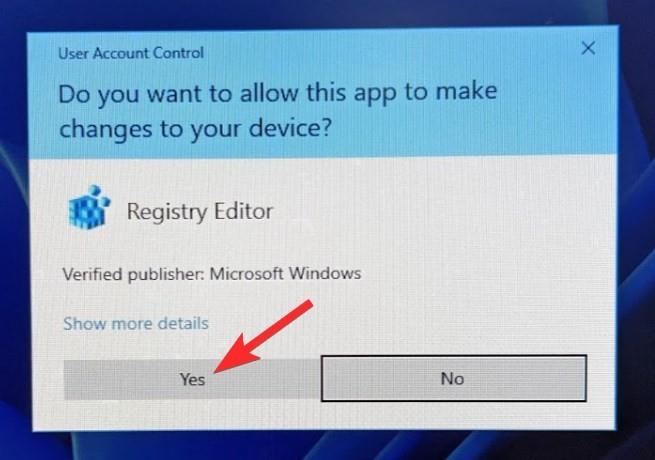
Datoteka će sada biti uspješno dodana u uređivač registra, kliknite U redu kada se to od vas zatraži.
Ponovno pokrenite sustav i promjena će se odraziti.
Kako poništiti promjene u registru
Pritisnite Win+Rza otvaranje naredbe Run. U tekstualni okvir upišite regedit.
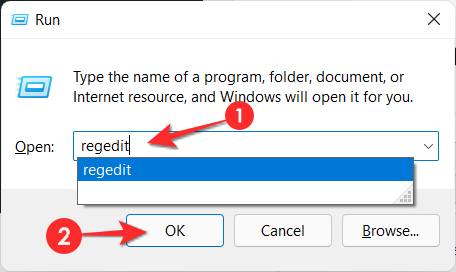
Kliknite Da kada vas korisnički račun zatraži. Registar će se sada otvoriti.
Kopirajte dolje navedeni tekst i zalijepite ga u adresnu traku Registra, a zatim pritisnite tipku enter.
HKEY_CURRENT_USER\Software\Microsoft\Windows\CurrentVersion\Explorer\Advanced
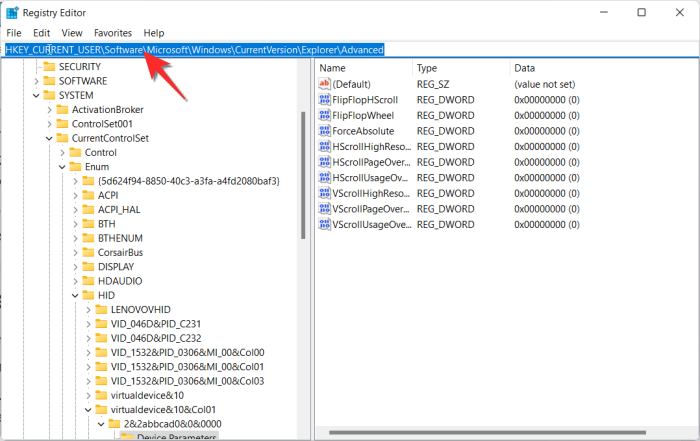
Ovdje smo napravili unos pod nazivom TaskbarSi. Jednostavno moramo izbrisati taj unos da poništimo promjene.
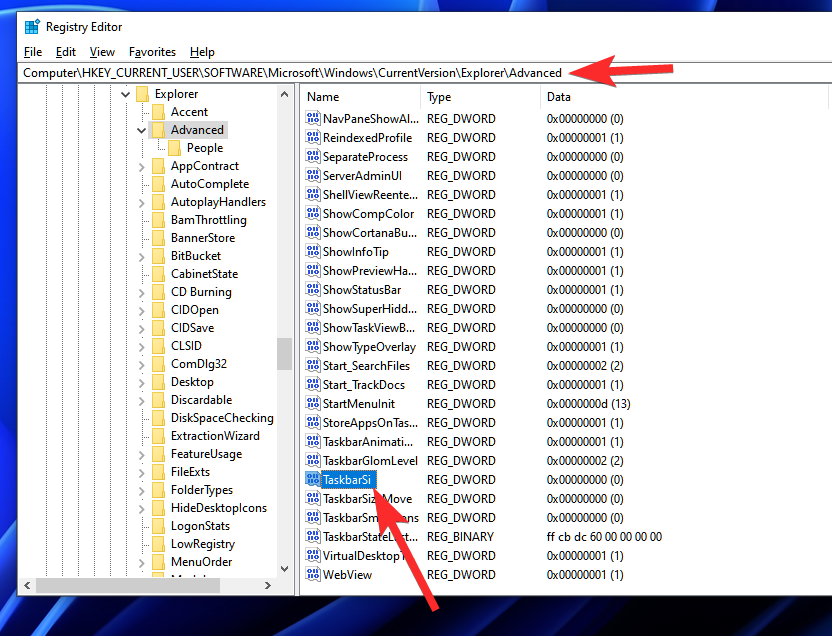
Sada desnom tipkom miša kliknite TaskbarSi i odaberite Izbriši .
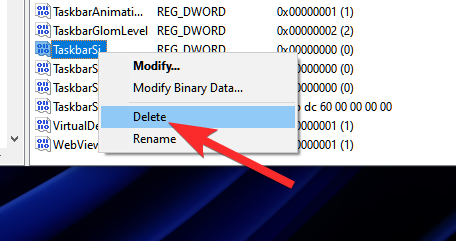
Odaberite Da .
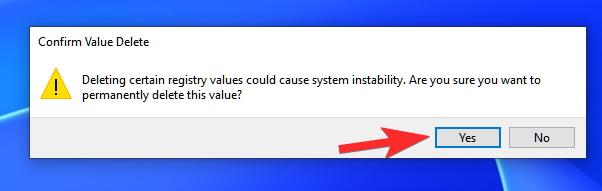
Zatvorite uređivač registra i ponovno pokrenite računalo. (Spremite svoj rad i zatvorite sve otvorene dokumente prije ponovnog pokretanja računala jer se nespremljeni radovi mogu izgubiti.)
Promjene bi sada trebale nestati. Možete provjeriti u registru u gore spomenutoj naprednoj mapi da bi TaskbarSi sada trebao biti izbrisan.
Kako potpuno sakriti programsku traku u sustavu Windows 11
U slučaju da želite potpuno sakriti programsku traku, onda imate sreće jer Windows nudi ovu opciju u aplikaciji Postavke. Evo što trebate znati o tome kako potpuno sakriti programsku traku u sustavu Windows 11.
Otvorite izbornik Postavke i kliknite opciju Personalizacija na lijevoj strani zaslona.
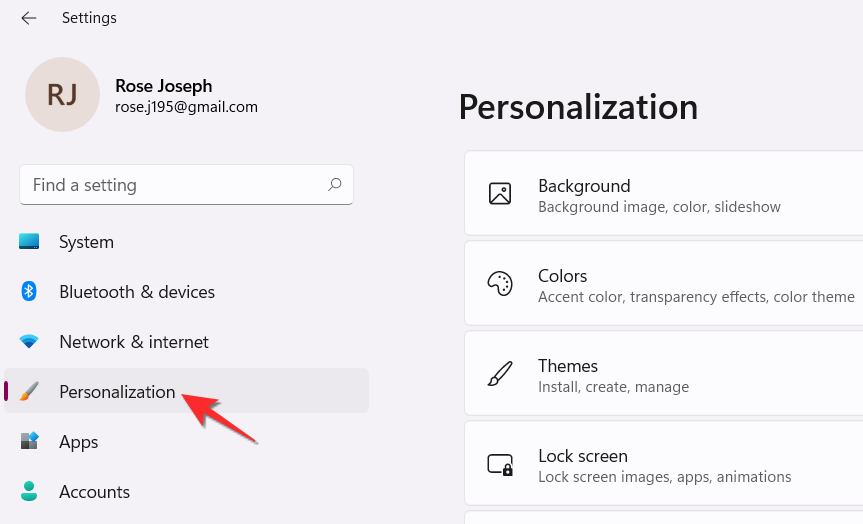
Potražite opciju Taskbar od opcija koje se pojavljuju s desne strane.
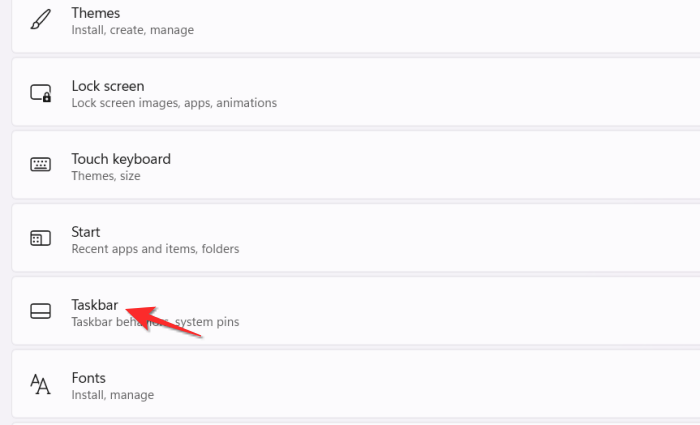
Kliknite opciju Automatski sakrij programsku traku iz skupa dostupnih opcija.
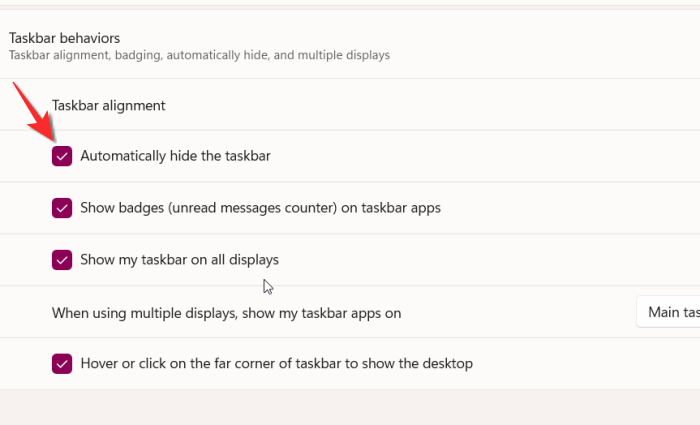
Vaša programska traka sada će nestati osim ako ne mahnete mišem u određenom području programske trake.
Nadamo se da vam je ovaj članak bio koristan. Provjerite i naše druge korisne članke o sustavu Windows 11!
Ovaj vodič pokazuje kako proslijediti SMS poruku s Android uređaja koristeći Google Messaging aplikaciju.
Ovaj vodič će vam pokazati kako izbrisati fotografije i videozapise s Facebooka koristeći PC, Android ili iOS uređaj.
Snimke zaslona su najbolji način za snimanje zaslona u sustavu Windows 11. Otkrijte različite metode korištenja Print Screen, Snip & Sketch i više!
Saznajte kako promijeniti boju trake zadataka u sustavu Windows 11 pomoću jednostavnih metoda. Prilagodite izgled svog radnog prostora korištenjem postavki sustava i alata treće strane.
U ovom vodiču saznajte kako promijeniti pozadinu na Windows 11 koristeći razne metode. Idealno za korisnike svih razina.
Microsoft Teams jedna je od najistaknutijih platformi za video konferencije za tvrtke u današnjem dobu pandemije. U ovom vodiču naučite kako blokirati kontakte i upravljati komunikacijom u Microsoft Teamsu.
Ako se pitate gdje je "Moje računalo" u sustavu Windows 11, ovaj vodič će vam pružiti sve potrebne informacije i korake za povratak njegove ikone na radnu površinu.
Tijekom posljednjih mjesec dana gotovo sve sposobne organizacije i obrazovne institucije zatražile su pomoć raznih softvera za video pozive. Saznajte koliko podataka koristi Zoom i kako smanjiti korištenje podataka.
Upravljački programi uređaja pomažu u ispravljanju grešaka, stvaranju i poboljšanju kompatibilnosti perifernih uređaja i komponenti s trenutnim i novim ažuriranjima OS-a.
Za one koji koriste Windows, upravljačka ploča je suputnik kroz godine. Ovaj članak nudi 9 načina za otvaranje upravljačke ploče u sustavu Windows 11.
Saznajte kako jednostavno staviti profilnu sliku umjesto videa na Zoomu, za vrijeme sastanaka ili unaprijed. Ovo uključuje korake za PC i mobilne uređaje.
Zoom je jedna od najpopularnijih aplikacija za daljinsku suradnju. Uslugu koriste mnoge tvrtke tijekom ovog vremena izolacije, a velike su šanse da ako radite od kuće onda...
Windows 11 je pušten javnosti, a Microsoft je izdao novog personaliziranog pomoćnika koji će vam pomoći da se uključite. Windows 11 donosi brojne promjene uključujući mogućnost instaliranja…
Microsoft Teams nudi vam mogućnost upravljanja i suradnje s više timova istovremeno iz udobnosti vašeg kauča. To vam omogućuje da s lakoćom upravljate velikim projektima na daljinu dok…
Microsoft Teams jedan je od široko korištenih alata za suradnju s više od 20 milijuna aktivnih korisnika dnevno. Usluga nudi značajke poput razmjene trenutnih poruka, video i audio konferencija, datoteka...
Najnovija iteracija sustava Windows sve je što su tehnološki entuzijasti željeli da bude. Od bolje kompatibilnosti aplikacija do prekrasnog korisničkog sučelja, ima puno toga za sliniti. Ali postoji…
U slučaju da Windows Search koristi iznimno visoke resurse procesora ili diska, tada možete koristiti sljedeće metode rješavanja problema u sustavu Windows 11. Metode za rješavanje problema uključuju jednostavnije metode...
Nova aplikacija Fotografije za Windows 11 bila je dobrim dijelom dobrodošao dodatak. Dolazi s obnovljenim korisničkim sučeljem, novim Video Editorom s ogromnom bibliotekom efekata, novim korisničkim sučeljem za uvoz i integracijom…
20. veljače 2021.: Google je sada blokirao sva proširenja za Meet koja su pomogla s prikazom mreže, uključujući ona navedena u nastavku. Ova proširenja više ne rade i čini se da je jedina alternativa…
Windows 11 Insider Build pušten je u divljinu i privlači veliku pozornost obožavatelja i kritičara. Novi dizajn općenito je ugodan oku, ali ima nekoliko elemenata koji…
Postoji mnogo razloga zašto se vaše prijenosno računalo ne može spojiti na WiFi i stoga postoji mnogo načina za ispravljanje pogreške. Ako se vaše prijenosno računalo ne može spojiti na WiFi, možete pokušati sljedeće načine za rješavanje ovog problema.
Nakon stvaranja USB pogona za instalaciju sustava Windows, korisnici bi trebali provjeriti performanse USB pogona kako bi vidjeli je li uspješno stvoren ili ne.
Nekoliko besplatnih alata može predvidjeti kvarove diska prije nego što se dogode, dajući vam vremena za izradu sigurnosne kopije podataka i zamjenu diska na vrijeme.
Pomoću pravih alata možete skenirati svoj sustav i ukloniti špijunski softver, adware i druge zlonamjerne programe koji se mogu nalaziti na vašem sustavu.
Kada se računalo, mobilni uređaj ili pisač pokuša povezati s računalom sa sustavom Microsoft Windows putem mreže, na primjer, može se pojaviti poruka o pogrešci mrežni put nije pronađen — pogreška 0x80070035.
Plavi ekran smrti (BSOD) je česta i ne nova greška sustava Windows koja se javlja kada se na računalu pojavi neka ozbiljna sistemska greška.
Umjesto ručnog i izravnog pristupa u sustavu Windows, možemo ih zamijeniti dostupnim CMD naredbama za brži pristup.
Nakon bezbroj sati korištenja prijenosnog računala i zvučnika na stolu, mnogi ljudi otkrivaju da nekoliko pametnih nadogradnji može pretvoriti njihov skučeni studentski prostor u vrhunsko središte za streaming bez prevelikog troška.
Iz sustava Windows 11, Internet Explorer će biti uklonjen. U ovom članku, WebTech360 će vas voditi kroz korištenje Internet Explorera na Windowsima 11.
Dodirna površina prijenosnog računala nije samo za pokazivanje, klikanje i zumiranje. Pravokutna površina također podržava geste koje vam omogućuju prebacivanje između aplikacija, upravljanje reprodukcijom medija, upravljanje datotekama, pa čak i pregled obavijesti.




























